之前曾經介紹過一篇線上直接製作sitemap檔的文章,不過若是你是使用Wordpress架站的人,還有更方便的方法,就是安裝sitemap外掛;因為Wordpress的sitemap外掛會在你有新文章時就會自動更新,省去常常手動製作的麻煩。
我推薦的Wordpress的sitemap外掛有兩個,一個是Google XML Sitemaps,另一個則是Yoast SEO。
Google XML Sitemaps是一個專門為Wordpress製作sitemap的外掛,它的知名度很高,穩定性也不錯;加上體積輕巧不會占用太多資源,適合剛架站的人或是中低階主機使用。
而Yoast SEO其實是一個擁有很多SEO設定的外掛,製作sitemap只是其中一個功能;也因為功能較多所以比較佔資源,建議性能好一點的主機使用。Yoast SEO的其他SEO設定,有機會我會再寫一篇文章特別介紹。
※Google XML Sitemaps
一、進入Wordpress後台,按一下「外掛」,下拉選單出現後再按一下「安裝外掛」。
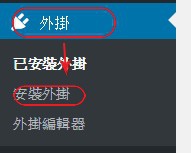
二、看到外掛搜尋框之後,在關鍵字輸入「Google XML Sitemaps」,當列表上出現Google XML Sitemaps時,按一下「立即安裝」。
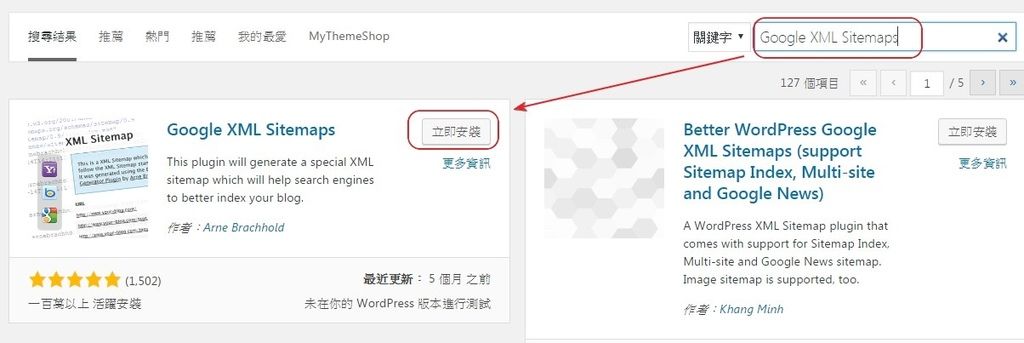
三、幾秒鐘之後,原本的「立即安裝」會變成「啟用」,按一下它吧。
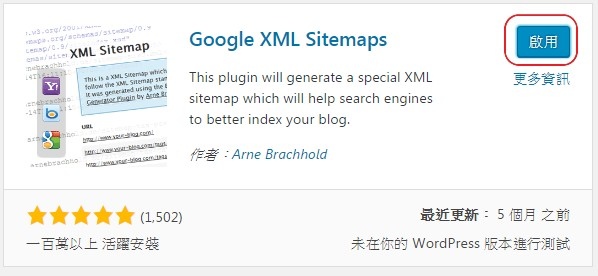
四、再於後台按一下「設定」,下拉選單出現後按一下「XML-Sitemaps」。
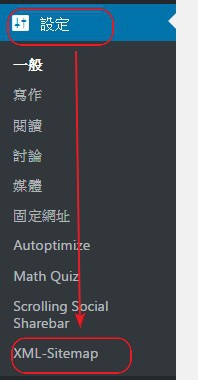
五、這時按一下「The URL to your sitemap index file is:」右邊的連結,它將顯示已做好的sitemap檔路徑。
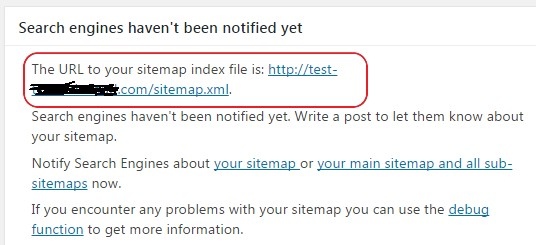
六、在「URL of sub-sitemap」下方的連結就是sitemap檔路徑,將它複製下來然後提交給搜尋引擎吧。
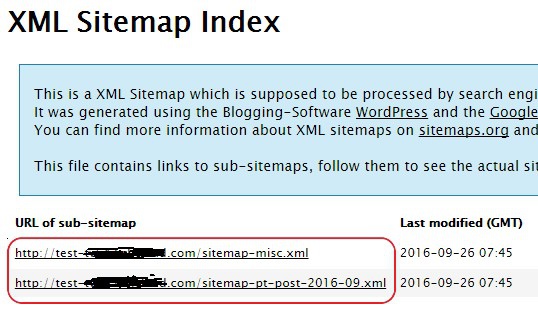
註:提交的方式可以參考此篇文章:Sitemap線上免費製作與提交。
※Yoast SEO
一、進入Wordpress後台,按一下「外掛」,下拉選單出現後再按一下「安裝外掛」。
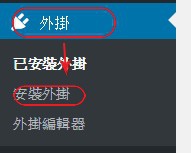
二、看到外掛搜尋框之後,在關鍵字輸入「Yoast SEO」,當列表上出現Yoast SEO時,按一下「立即安裝」。
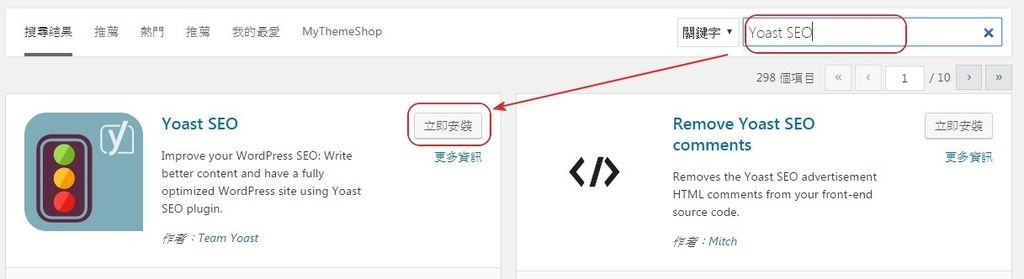
三、幾秒鐘之後,原本的「立即安裝」會變成「啟用」,在按一下它吧。
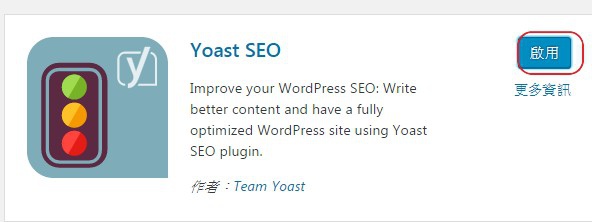
四、現在於後台按一下「SEO」,於上方點選「Features」標籤,接著將「Advenced setting pages」切換成「Enabled」,開啟進階設定頁面,最後按下「儲存變更」。
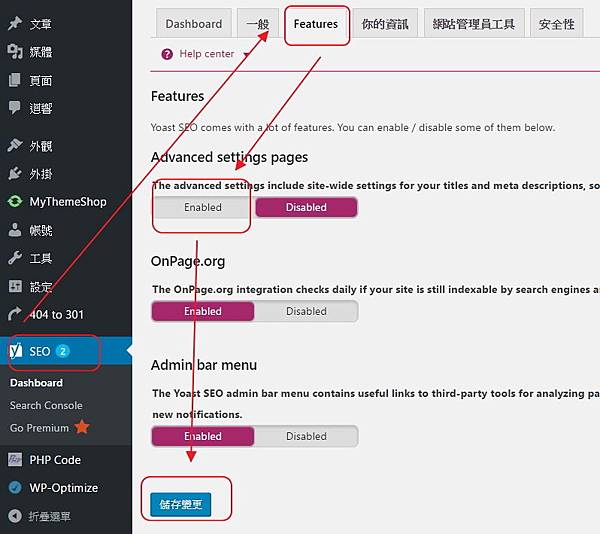
五、再於後台按一下「SEO」,下拉選單出現後按一下「XML網站地圖」。
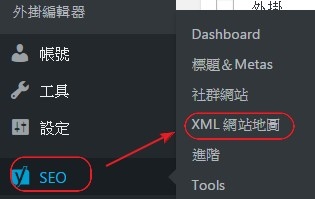
六、出現「XML sitemap functionality」頁面後,先按一下「Enable」,再按一下「XML網站地圖」。
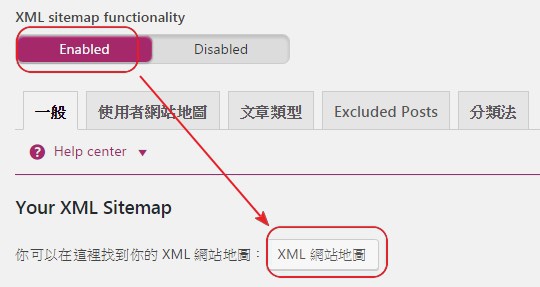
七、在「Sitemap」下方的連結就是sitemap檔路徑,將它複製下來然後提交給搜尋引擎吧。
